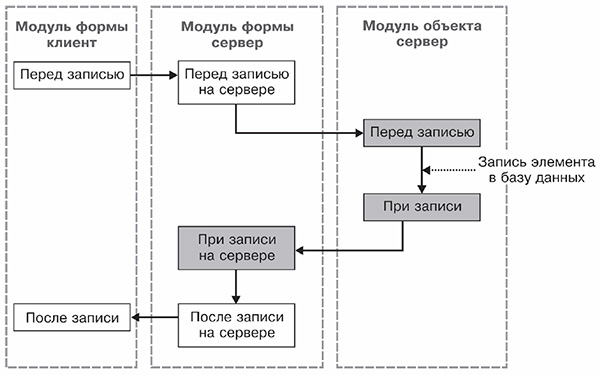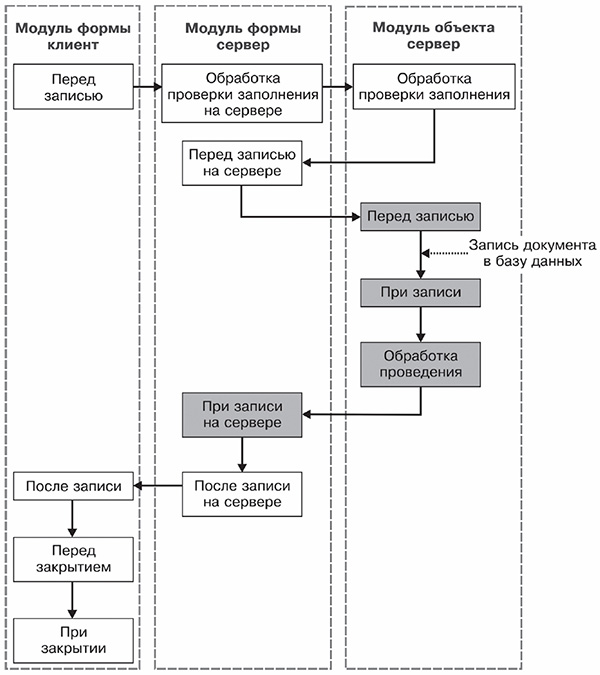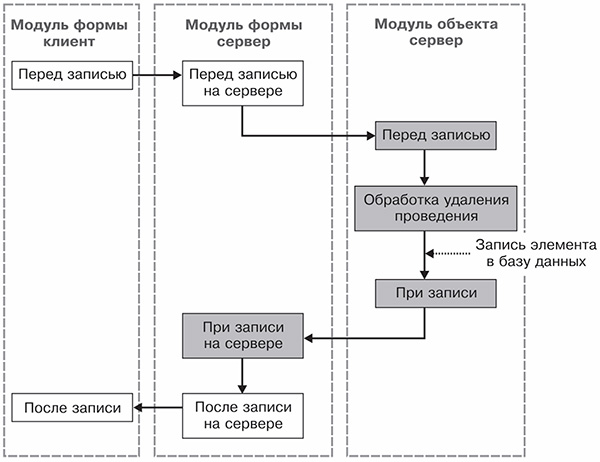записать и закрыть в 1с что это значит
Записать и закрыть в 1с что это значит
8plus.ru — это отчеты и обработки 1С только версии 8 и только для типовых конфигураций!
Между документами в 1С и в жизни можно провести аналогию.
| в 1C | в жизни |
| Вы создали документ, заполнили некоторые поля и закрыли, не сохранив. | Взяли бланк документа, начали заполнять его, опустили в шредер. |
| Вы создали документ, заполнили некоторые поля и сохранили. Документ записан. | Взяли бланк документа и заполнили его. Положили в папку. |
| Вы открыли созданный ранее документ, стали вносить в него изменения. Документ открыт для редактирования и для остальных заблокирован. | Вы взяли документ из папки, взяли корректор, стали вносить в него изменения. Все ходят и спрашиваю: кто взял документ? |
| Провели документ. | Подписали документ. Положили в папку. |
| Сделали документ не проведенным (распровели) | Вы взяли подписанный документ из папки, аккуратно стерли печать и подпись. Положили в папку. |
| Вы открыли проведенный документ, стали вносить в него изменения. | Вы взяли подписанный документ из папки, взяли корректор, стали вносить в него изменения. =) |
| Пометили не проведенный документ на удаление. | Взяли не подписанный документ из папки, скомкали и бросили в корзину. |
| Пометили проведенный документ на удаление. | Взяли подписанный документ из папки, скомкали и бросили в корзину. Спрашивается — зачем? |
| Сняли с документа пометку на удаление. | Вытащили скомканный документ из корзины и разгладили его. |
| Окончательно удалили помеченный на удаление документ. | Вытащили скомканный документ из корзины, разгладили его, опустили в шредер. |
Для тех, кому ближе суровый технический язык:
| в 1С | в базе данных |
| Вы создали документ, заполнили некоторые поля и закрыли, не сохранив. | Ничего не произошло. |
| Вы создали документ, заполнили некоторые поля и сохранили. Документ записан. | В базу данных записан объект, который на учет никак не влияет. |
| Вы открыли созданный ранее документ, стали вносить в него изменения. Документ открыт для редактирования и для остальных заблокирован. | Объект заблокирован в базе для изменения, открывшим его пользователем. |
| Провели документ. | Документ сформировал движения по регистрам (изменил остатки), что самым прямы образом отразилось в учете. Кстати, все что ни делается в программе, все сводится к изменению регистров. |
| Сделали документ не проведенным (распровели) | Движения по регистрам удалены. Он стал обычным объектом базы (просто записанным). |
| Пометили не проведенный документ на удаление. | Объект в базе отмечен для дальнейшей попытки его окончательно удалить. |
| Пометили проведенный документ на удаление. | Объект в базе отмечен для дальнейшей попытки его окончательно удалить. При этом его движения по регистрам удалены. Он снова не влияет на учет, как будто и не было его. |
| Сняли с документа пометку на удаление. | С объекта в базе сняли пометку. Он стал обычным объектом базы (просто записанным). |
| Окончательно удалили помеченный на удаление документ. | Объект исчез навсегда. |
Кстати, проведение документа в 8-ке может быть оперативным и неоперативным.
Чем отличается проведенный документ от записанного в 1С:УНФ
Новички в работе с 1С:Управление нашей фирмой часто задаются вопросом чем документ с зеленой галочкой отличается от такого же документа без галочки.
Мы составили простую и наглядную табличку и подробно объяснили что означает каждое действие с документом.
| Вид в сервисе | Что сделали в 1С:УНФ | Что произошло в жизни (на примере заявки на доставку заказа из магазина) | Как это отразилось в базе данных 1С |
| Окончательно удалили помеченный на удаление документ. | Вытащили скомканную заявку из корзины, разгладили ее и потом опустили ее в шредер (измельчитель бумаги) | Объект исчез навсегда |
Доверить процесс обслуживания следует специалистам, давно работающим на рынке автоматизации, которые несут гарантию за проданный товар, оказанные услуги. Например, нам 🙂
Окажем услуги с оплатой по факту, если результат вас устроит.
Без предоплаты.
Посмотрите другие полезные материалы по теме «УНФ»
У нас вот такие Тарифы по обслуживанию 1С:УНФ
Переопределение кнопки «Провести и закрыть»
Уверен, что для многих эта задача не представляет никакой сложности. Очень даже возможно, что эта задача решается и другими способами.
Имеется: Документ с реквизитами НомерВх и ДатаВх, а также основная форма документа
Зачада: Перед записью необходимо задать вопрос пользователю и по результату ответа продолжить запись, либо не продолжать.
В свойствах формы редактируем список команд: снимаем галки с команд «Провести и закрыть», «Записать», «Провести».
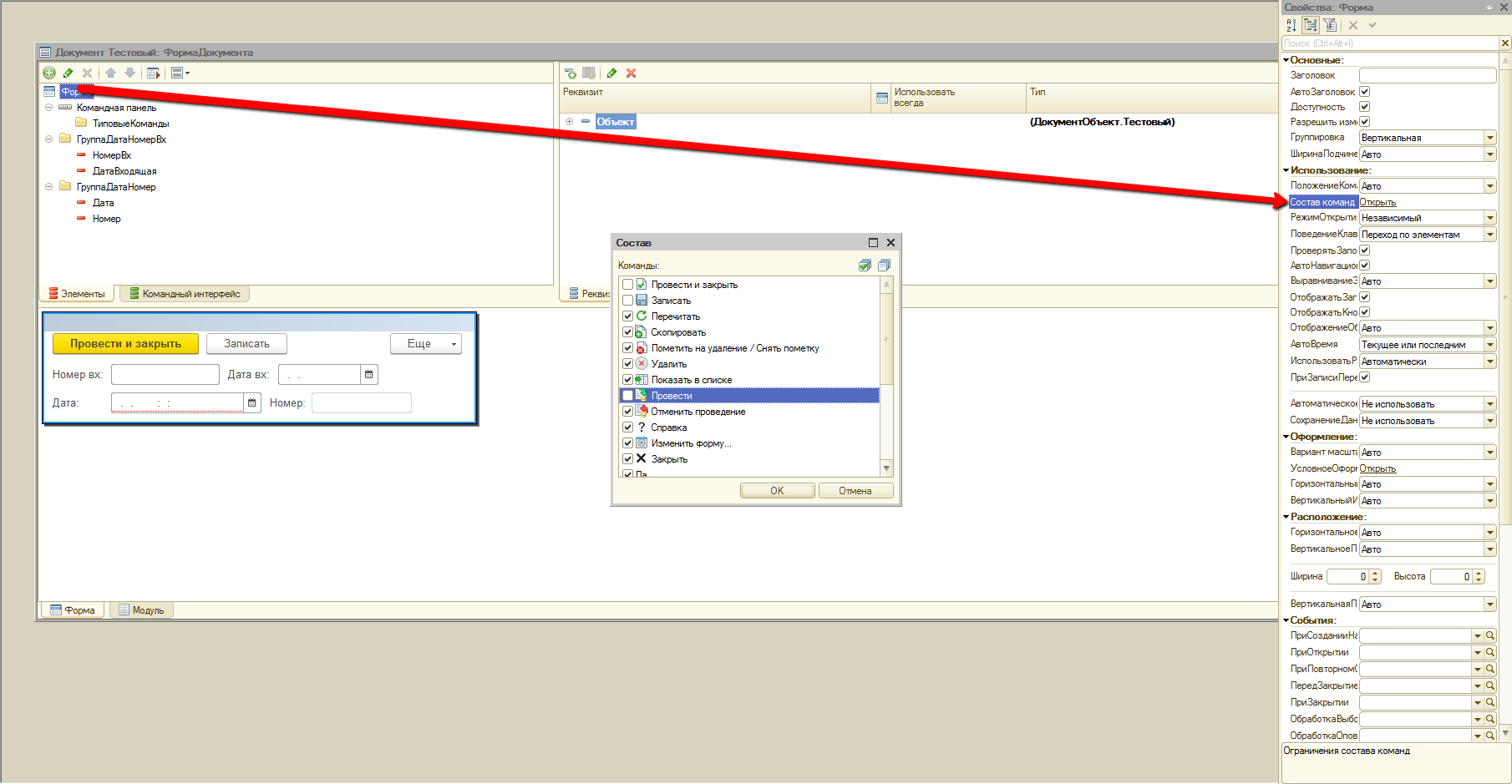
Далее описываем код команд и проверку на дубли
Для каждой команды определяем ПараметрыЗаписи, а также добавляем признак «Закрыть», чтобы после того, как будет задан вопрос, можно было определить надо ли закрывать форму или оставить форму открытой.
Собственно, процедура самой проверки
Далее процедура обработки оповещения, в которой происходит запись и закрытие документа (если он должен закрыться)
Остается ещё один момент: документ может быть записан при закрытии на крестик, тогда будут отрабатывать только типовые механизмы записи документа. Для себя решил это следующим образом (возможно, не очень правильно):
Добавлен реквизит формы
В процедуре ПриСозданииНаСервере устанавливаем флаг в положение ИСТИНА
Вот и всё, типовые команды заменены на наши и можно задавать вопросы пользователю до записи документа. Надеюсь статья будет кому-то полезна. Самого на написание статьи подтолкнула ситуация, когда при нажатии на кнопку «Провести и закрыть» выводится вопрос, подтверждаю запись, но документ не закрывается, закрыть документ можно только по крестику.
События при записи и проведении документа
Последовательность событий при записи нового документа из формы документа
Заливкой выделены события, выполняющиеся в транзакции записи.
Последовательность событий при проведении документа из формы документа (провести и закрыть)
Заливкой выделены события, выполняющиеся в транзакции записи.
Последовательность событий при отмене проведения документа из формы документа
Заливкой выделены события, выполняющиеся в транзакции записи.
Обработчики событий
Расширение управляемой формы для документа. Вызывается перед записью объекта на сервере. Можно отменить запись. Выполняется вне транзакции.
Возникает перед выполнением записи объекта. Процедура-обработчик вызывается после начала транзакции записи, но до начала записи документа.
Возникает при записи объекта. Процедура-обработчик вызывается после записи объекта в базу данных, но до окончания транзакции записи.
Расширение управляемой формы для документа. Возникает на сервере при записи объекта из формы. Процедура-обработчик вызывается после записи объекта (после события ПриЗаписи объекта) в базу данных, но до окончания транзакции записи.
Расширение управляемой формы для документа. Вызывается после записи объекта на сервере и после завершения транзакции.
Расширение управляемой формы для документа. Возникает на сервере после записи объекта и после окончания транзакции записи, то есть к моменту вызова этой процедуры запись объекта полностью завершена.
«Горячие» клавиши упростят работу в «1С:Предприятии 8»
«Горячие» клавиши для глобальных действий
Действие
Сочетания клавиш
Как работает программа
Создать новый документ
Открыть существующий документ
Открывает стандартное диалоговое окно «Открыть», доступное через меню «Файл/Открыть…»
Активизация поля поиска в командной панели
Устанавливает курсор в это поле
Alt + Enter
Ctrl + E
В зависимости от того, на что установлен курсор, открывает соответствующую палитру свойств этого объекта или элемента. Полезно при работе с таблицами, текстом, HTML и т. п.
Открыть окно сообщений
Позволяет открыть ранее закрытое окно сообщений. Часто бывает полезно, когда окно случайно закрыто, а сообщение из него вам понадобилось. Обратите внимание: пока система ничего снова не ввела в окно сообщений, старые сообщения сохраняются даже в закрытом окне
Закрыть окно сообщений
Закрывает окно сообщений, когда они больше не нужны. Обратите внимание: комбинация подобрана так, что ее легко нажать одной рукой
Вызвать содержание справки
Вызывает содержание справки
Вызвать индекс справки
Вызывает индекс справки
«Горячие» клавиши: глобальные действия
«Горячие» клавиши для глобальных действий
Действие
Сочетания клавиш
Как работает программа
Создать новый документ
Открыть существующий документ
Открывает стандартное диалоговое окно «Открыть», доступное через меню «Файл/Открыть…»
Активизация поля поиска в командной панели
Устанавливает курсор в это поле
Alt + Enter
Ctrl + E
В зависимости от того, на что установлен курсор, открывает соответствующую палитру свойств этого объекта или элемента. Полезно при работе с таблицами, текстом, HTML и т. п.
Открыть окно сообщений
Позволяет открыть ранее закрытое окно сообщений. Часто бывает полезно, когда окно случайно закрыто, а сообщение из него вам понадобилось. Обратите внимание: пока система ничего снова не ввела в окно сообщений, старые сообщения сохраняются даже в закрытом окне
Закрыть окно сообщений
Закрывает окно сообщений, когда они больше не нужны. Обратите внимание: комбинация подобрана так, что ее легко нажать одной рукой
Вызвать содержание справки
Вызывает содержание справки
Вызвать индекс справки
Вызывает индекс справки
«Горячие» клавиши: общие действия
«Горячие» клавиши для общих действий
Действие
Сочетания клавиш
Как работает программа
Удаляет элемент под курсором (текущий элемент) или выделенную группу элементов
Позволяет добавить новый элемент
Сохранить активный документ
Сохраняет активный документ
Печать активного документа
Вызывает диалог печати для активного документа
Печать на текущий принтер
Инициирует непосредственную печать активного документа на принтер, назначенный в системе по умолчанию (без открытия диалога печати)
Копировать в буфер обмена
Копирует необходимый элемент или выделенную группу элементов в буфер обмена ОС Windows
Вырезать в буфер обмена
Ctrl + X
Shift + Del
Вырезает необходимый элемент или выделенную группу элементов в буфер обмена ОС Windows. Отличается от копирования тем, что копируемый элемент или группа после попадания в буфер удаляется
Вставить из буфера обмена
Вставляет в место, отмеченное курсором находящиеся данные из буфера обмена ОС Windows
Добавить к буферу обмена как число
Используется для числовых значений
Добавить к буферу обмена
Используется для числовых значений. Операция сложения с данными в буфере обмена
Вычесть из буфера обмена
Используется для числовых значений. Операция вычитания с данными в буфере обмена
Выделяет все доступные элементы в активном документе
Отменить последнее действие
Ctrl + Z
Alt + BackSpace
Отменяет последнее совершенное действие
Вернуть отмененное действие
Ctrl + Y
Shift + Alt + BackSpace
Открывает диалог настройки параметров поиска в активном объекте конфигурации и выполнения этого поиска
Находит следующий элемент, соответствующий указанным в настройках поиска параметрам
Найти следующий выделенный
Находит следующий элемент, соответствующий тому, который вы выделили (например, на котором установлен курсор)
Находит предыдущий элемент, соответствующий указанным в настройках поиска параметрам
Найти предыдущий выделенный
Находит предыдущий элемент, соответствующий тому, который вы выделили
Открывает диалог поиска и замены значений (там, где это разрешено)
Свернуть (узел дерева, группу табличного документа, группировку модуля)
Используется там, где доступны узлы деревьев, отмеченные значками «+» или «-«
Выделяет все доступные элементы в активном документе
Отменить последнее действие
Ctrl + Z
Alt + BackSpace
Отменяет последнее совершенное действие
Вернуть отмененное действие
Ctrl + Y
Shift + Alt + BackSpace
Открывает диалог настройки параметров поиска в активном объекте конфигурации и выполнения этого поиска
Находит следующий элемент, соответствующий указанным в настройках поиска параметрам
Найти следующий выделенный
Находит следующий элемент, соответствующий тому, который вы выделили (например, на котором установлен курсор)
Находит предыдущий элемент, соответствующий указанным в настройках поиска параметрам
Найти предыдущий выделенный
Находит предыдущий элемент, соответствующий тому, который вы выделили
Открывает диалог поиска и замены значений (там, где это разрешено)
Свернуть (узел дерева, группу табличного документа, группировку модуля)
Используется там, где доступны узлы деревьев, отмеченные значками «+» или «-«
Свернуть (узел дерева, группу табличного документа, группировку модуля) и все подчиненные
Свернуть (все узлы дерева, группы табличного документа, группировки модуля)
Развернуть (узел дерева, группу табличного документа, группировку модуля)
Развернуть (узел дерева, группу табличного документа, группировку модуля) и все подчиненные
Развернуть (все узлы дерева, группы табличного документа, группировки модуля)
Ctrl + Page Down
Ctrl + Alt + F
Быстрое листание активного документа
Ctrl + Page Up
Ctrl + Alt + B
Используется там, где поддерживается и возможно форматирование текста
Переход к предыдущей web-странице/главе справки
Используется в HTML-документах
Переход к следующей web-странице/главе справки
Прервать исполнение отчета системы компоновки данных
«Горячие» клавиши: управление окнами
В этом разделе объединены общие для всех окон и форм платформы «1С:Предиприятие» «горячие» клавиши.
«Горячие» клавиши для управления окнами
Действие
Сочетания клавиш
Как работает программа
Закрыть активное свободное окно, модальный диалог или приложение
Этой комбинацией можно быстро завершить работу всей конфигурации на платформе «1С:Предприятие», поэтому пользуйтесь ей осторожно
Закрыть активное обычное окно
Закрывает текущее обычное окно
Закрыть активное окно
Закрывает текущее активное окно
Активизировать следующее обычное окно
Ctrl + Tab
Ctrl + F6
Позволяет активизировать следующее окно среди открытых в рамках конфигурации. Нажатие в цикле с удерживанием клавиши Ctrl позволяет листать отрытые окна «вперед»
Активизировать предыдущее обычное окно
Ctrl + Shift + Tab
Ctrl + Shift + F6
Позволяет активизировать предыдущее окно среди открытых в рамках конфигурации. Нажатие в цикле с удерживанием клавиши Ctrl позволяет листать отрытые окна «назад»
Активизировать следующую секцию окна
Активирует следующую секцию текущего окна
Активизировать предыдущую секцию окна
Активирует предыдущую секцию текущего окна
Вызвать системное меню приложения или модального диалога
Позволяет увидеть системное меню операций (свернуть, переместить, закрыть и т. п.) над окном программы или открытого модального диалога
Вызвать системное меню окна (кроме модальных диалогов)
Alt + Hyphen + (-)
Alt + Num + (-)
Позволяет увидеть системное меню операций (свернуть, переместить, закрыть и т. п.) над активным окном
Вызвать главное меню
Активирует главную панель с кнопками текущего окна. Тем самым вы можете выбирать действия без участия мыши
Вызвать контекстное меню
Отображает контекстное меню над текущим активным элементом. Аналогично нажатию правой кнопки мыши на нем
Вернуть активность обычному окну
Возвращает активность обычному окну после работы с контекстным меню. Внимание! В любом другом случае, Esc инициирует закрытие активного окна
«Горячие» клавиши: управление формами
Здесь собраны «горячие» клавиши, упрощающие и ускоряющие работу с различными формами, которые созданы в конфигурациях, написанных на платформе «1С:Предприятие».
«Горячие» клавиши для управления формами
Действие
Сочетания клавиш
Как работает программа
Перейти на следующий элемент управления/вызов кнопки по умолчанию
Переход между элементами управления на форме «вперед» (см. Tab)
Вызов кнопки по умолчанию
Перейти на следующий элемент управления
Переход между элементами управления на форме «вперед»
Перейти на предыдущий элемент управления
Переход между элементами управления на форме «назад»
Активизирует командную панель, связанную с активным элементом управления/формой
Активирует главную панель с кнопками текущей формы. Тем самым вы можете выбирать действия без участия мыши
Перемещение по элементам управления, объединенным в одну группу
Используя клавиши-курсоры можно быстро перемещаться между сгруппированными элементами управления
Закрывает окно текущей формы
Восстановить положение окна
Если сбились какие-то параметры окна формы, эта комбинация позволяет вернуть все назад
«Горячие» клавиши: работа со списком и деревом
«Горячие» клавиши этого раздела помогут эффективно работать без использования мыши в многочисленных списках и деревьях, которые активно используются в различных объектах конфигураций на платформе «1С:Предприятие 8».
«Горячие» клавиши для работы со списком и деревом
Действие
Сочетания клавиш
Как работает программа
Открывает для изменения элемент, на который установлен курсор. Клавиша аналогична действию «Изменить» на стандартной панели кнопок формы
Обновляет данные в списке или дереве. Особенно актуально для динамических списков (например, список документов), когда для них не включено автообновление
Создает новый элемент списка, используя в качестве шаблона текущий элемент. Аналогично кнопке «Добавить копированием»
Создает новую группу. Аналогично кнопке «Добавить группу»
Непосредственное удаление текущего элемента. Внимание! Используйте эту комбинацию с большой осторожностью в динамических списках, так как отменить удаление нельзя
Перемещение строки вверх
В списках, где разрешено изменение порядка строк, позволяет передвинуть текущую строку вверх. Аналогично кнопке «Переместить вверх»
Перемещение строки вниз
В списках, где разрешено изменение порядка строк, позволяет передвинуть текущую строку вниз. Аналогично кнопке «Переместить вниз»
Перенести элемент в другую группу
Ctrl + Shift + M
Ctrl + F5
Позволяет быстро переместить текущий элемент (например, справочника) в другую группу
Перейти на уровень вниз с одновременным раскрытием группы
Переходит внутрь папки, на которой был установлен курсор
Перейти на уровень вверх (к «родителю»)
Выходит наверх из папки, в которой вы находились
Завершает с сохранением изменений редактирование элемента списка
Раскрыть узел дерева
Используется там, где доступны узлы деревьев, отмеченные значками «+» или «-«
Закрыть узел дерева
Раскрыть все узлы дерева
Инвертирует значение флажка текущего элемента (включает или отключает его)
«Горячие» клавиши: поле ввода
«Горячие» клавиши для поля ввода
Действие
Сочетания клавиш
Как работает программа
Переключить режим вставки/замены
Аналогично поведению при редактировании обычного текста, позволяет либо добавлять новые символы при вводе к старым, либо затирать старые новыми
Выбор соответствующего объекта, связанного с полем ввода (например, выбор нужного документа из списка). Аналогично кнопке поля ввода «Выбор»
Открытие формы выбранного объекта в текущем поле ввода. Аналогично нажатию кнопки поля ввода «Открыть»
Очистить поле ввода от текущего в нем значения
Удалить символ слева от курсора
Работа с набранным текстом в поле ввода
Удалить символ справа от курсора
Удалить слово слева от курсора
Удалить слово справа от курсора
Перейти в начало строки
Перейти в конец строки
Нажатие указателем мыши кнопки «Вверх» для кнопки регулирования
Использование регулировки, если это разрешено в поле ввода. Например, изменение дат, счетчиков и т. п. Аналогично нажатию на кнопку «вверх» регулятора поля ввода
Нажатие указателем мыши кнопки «Вниз» для кнопки регулирования
Использование регулировки, если это разрешено в поле ввода. Например, изменение дат, счетчиков и т. п. Аналогично нажатию на кнопку «вниз» регулятора поля ввода